Notes
L’accès à cette page nécessite une autorisation. Vous pouvez essayer de vous connecter ou de modifier des répertoires.
L’accès à cette page nécessite une autorisation. Vous pouvez essayer de modifier des répertoires.
Réorganisez les éléments sur des cartes de code pour faciliter leur lecture et améliorer leurs performances.
Vous pouvez personnaliser des mappages de code sans affecter le code sous-jacent dans une solution. Cela est utile lorsque vous souhaitez vous concentrer sur les éléments de code clés ou communiquer des idées sur le code. Par exemple, pour mettre en évidence des zones intéressantes, vous pouvez sélectionner des éléments de code sur la carte et les filtrer, modifier le style des éléments de code et des liens, masquer ou supprimer des éléments de code et organiser des éléments de code à l’aide de propriétés, de catégories ou de groupes.
Exigences
Pour créer des mappages de code, vous devez disposer de Visual Studio Enterprise.
Vous pouvez afficher des cartes de code et apporter des modifications limitées aux cartes de code dans Visual Studio Professional.
Commencer à travailler avec les cartes de code
Créez une carte de code (consultez Mapper les dépendances entre vos solutions pour plus d’informations). Si vous ne souhaitez pas attendre la fin de la génération de la carte, cliquez sur le lien Annuler à tout moment pour arrêter le processus de génération. Toutefois, vous ne verrez pas les détails de toutes les dépendances et liens si vous le faites.
Après avoir généré la carte, commencez à utiliser ces conseils pour passer en revue votre code :
Examinez les clusters de dépendances naturelles dans le code. Dans la barre d'outils de la carte, choisissez Disposition, Clusters rapides
 . Voir Modifier la disposition de la carte.
. Voir Modifier la disposition de la carte.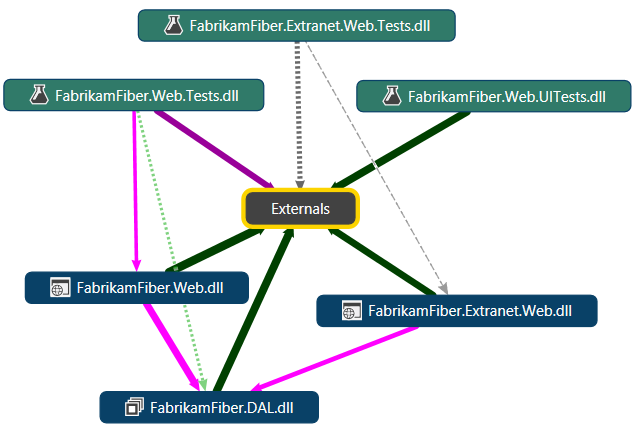
Organisez la carte en zones plus petites en regroupant les nœuds associés. Réduisez ces groupes pour voir uniquement les dépendances intergroupes, qui apparaissent automatiquement. Voir Nœuds de groupe.
Utilisez des filtres pour simplifier la carte et vous concentrer sur les types de nœuds ou de liens qui vous intéressent. Consultez les nœuds de filtre et les liens.
Optimisez les performances des grandes cartes. Pour plus d’informations, consultez Mapper les dépendances entre vos solutions . Par exemple, activez Skip Build dans la barre d’outils de carte afin que Visual Studio ne régénère pas votre solution lorsque vous mettez à jour des éléments sur la carte.
Modifier la disposition de la carte
| À | Effectuez ces étapes |
|---|---|
| Organisez le flux de dépendances pour l’ensemble de la carte dans une direction spécifique. Cela peut vous aider à voir les couches architecturales dans le code. | Dans la barre d’outils de la carte, choisissez Disposition, puis : - De haut en bas  - De bas vers le haut  - De gauche à droite  - De droite à gauche  |
| Consultez les clusters de dépendances naturels dans le code avec les nœuds les plus dépendants au centre des clusters et les nœuds les moins dépendants en dehors de ces clusters. | Dans la barre d’outils de carte, choisissez Disposition, puis Clusters rapides |
| Sélectionnez un ou plusieurs nœuds sur la carte. | Cliquez sur un nœud pour le sélectionner. Pour sélectionner ou désélectionner plusieurs nœuds, maintenez la touche Ctrl enfoncée lors du clic. Clavier : appuyez sur Tab ou utilisez les touches de direction pour déplacer le rectangle de focus en pointillé vers un nœud, puis appuyez sur ESPACE pour le sélectionner. Appuyez sur CTRL + SPACE pour sélectionner ou désélectionner des nœuds. |
| Déplacez des nœuds spécifiques sur la carte. | Faites glisser les nœuds pour les déplacer. Quand vous faites glisser des nœuds, si d’autres nœuds et liens affichés à l’écran vous gênent, maintenez la touche Maj enfoncée pour les déplacer. Clavier : maintenez la touche Ctrl enfoncée et appuyez sur les touches de direction. |
| Modifiez la disposition à l’intérieur d’un groupe indépendamment des autres nœuds et groupes sur la carte. | Sélectionnez un nœud et ouvrez le menu contextuel. Choisissez Disposition et sélectionnez un style de disposition. ou Sélectionnez un nœud et développez-le pour afficher les nœuds enfants. Cliquez sur le titre du nœud pour afficher la barre d’outils contextuelle du groupe, puis ouvrez Modifier le style de disposition du groupe  liste. Sélectionnez l’une des dispositions d’arborescence, clusters rapides ou affichage liste (qui organise le contenu du groupe dans une liste). liste. Sélectionnez l’une des dispositions d’arborescence, clusters rapides ou affichage liste (qui organise le contenu du groupe dans une liste).Pour plus d’informations, consultez les nœuds de groupe . |
| Annulez une action dans la carte. | Appuyez sur Ctrl + Z ou utilisez la commande Annuler Visual Studio. |
Parcourir la carte
| À | Effectuez ces étapes |
|---|---|
| Analysez la carte. | Faites glisser la carte dans n’importe quelle direction à l’aide de la souris. ou Maintenez la touche Maj enfoncée et faites pivoter la roulette de la souris pour faire défiler horizontalement. Maintenez SHIFT + et CTRL enfoncés et faites pivoter la roulette de la souris pour faire défiler horizontalement. |
| Effectuez un zoom avant ou arrière de la carte. | Faire pivoter la roulette de la souris. ou Utilisez la liste déroulante Zoom dans la barre d’outils de la carte de code. ou Utilisez les raccourcis clavier. Pour effectuer un zoom avant, appuyez sur Ctrl + Maj + . (point). Pour effectuer un zoom arrière, appuyez sur Ctrl + Maj + , (virgule). |
| Effectuez un zoom avant sur une zone spécifique à l’aide de la souris. | Maintenez le bouton droit de la souris enfoncé tout en traçant un rectangle autour de la zone qui vous intéresse. |
| Redimensionnez et ajustez la carte dans sa fenêtre. | Choisissez Zoom d’ajustement dans la liste Zoom dans la barre d’outils de la carte de code. ou Cliquez sur l’icône Zoom d’ajustement |
| Recherchez un nœud sur la carte par son nom. Astuce: Cela fonctionne uniquement pour les éléments sur la carte. Pour rechercher des éléments dans votre solution, mais pas sur la carte, recherchez-les dans l’Explorateur de solutions, puis faites-les glisser vers la carte. (Faites glisser votre sélection ou, dans la barre d’outils de l’Explorateur de solutions , cliquez sur Afficher sur le mappage de code). | 1. Choisissez l’icône Rechercher 2. Tapez le nom de l’élément et appuyez sur Retour ou cliquez sur l’icône « loupe ». Le premier élément qui correspond à votre recherche apparaît sélectionné sur la carte. 3. Pour personnaliser votre recherche, ouvrez la liste déroulante et choisissez une option de recherche. Les options sont Find Next, Find Previous et Select All. Cliquez ensuite sur le bouton correspondant en regard de la zone de texte de recherche.  Vous pouvez également utiliser le clavier : appuyez sur F3 pour sélectionner le nœud correspondant suivant ou MAJ + F3 pour sélectionner le nœud correspondant précédent. 4. Sélectionnez l’une des options qui spécifient la façon dont les termes de recherche sont gérés en cliquant sur les icônes sous la zone de texte de recherche. Les options disponibles sont, de gauche à droite, le respect de la casse pour la mise en correspondance, la recherche de mot entier uniquement, l'utilisation de la syntaxe d'expression régulière .NET et le développent automatique des groupes pour afficher les correspondances aux éléments entre parenthèses. Important : vous pouvez utiliser la zone de recherche pour rechercher des correspondances dans des groupes réduits uniquement si ces groupes ont été développés auparavant. Pour rechercher ces correspondances et développer automatiquement leurs groupes parents, choisissez cette option sous la zone de recherche. |
| Sélectionnez tous les nœuds non sélectionnés. | Ouvrez le menu contextuel des nœuds sélectionnés. Choisissez Sélectionner, Inverser la sélection. |
| Sélectionnez des nœuds supplémentaires qui relient les nœuds sélectionnés. | Ouvrez le menu contextuel des nœuds sélectionnés. Choisissez Sélectionner et l’une des suivantes : - Pour sélectionner des nœuds supplémentaires qui relient directement le nœud sélectionné, choisissez Dépendances entrantes. - Pour sélectionner des nœuds supplémentaires qui relient directement à partir du nœud sélectionné, choisissez Dépendances sortantes. - Pour sélectionner des nœuds supplémentaires qui relient directement vers et à partir du nœud sélectionné, choisissez Les deux. - Pour sélectionner tous les nœuds vers et à partir du nœud sélectionné, choisissez Sous-graphique connecté. - Pour sélectionner tous les enfants du nœud sélectionné, choisissez Enfants. |
Filtrer les nœuds et les liens
| À | Effectuez ces étapes |
|---|---|
| Afficher ou masquer le volet Filtres. | Choisissez le bouton Filtres dans la barre d’outils de la carte de code. Le volet Filtres s’affiche sous forme de page à onglets dans l’Explorateur de solutions, par défaut. |
| Filtrez les types de nœuds affichés sur la carte. | Définissez ou désactivez les cases à cocher dans la liste Éléments de code dans le volet Filtres. |
| Filtrez les types de liens affichés sur la carte. | Définissez ou désactivez les cases à cocher dans la liste Relations dans le volet Filtres. |
| Afficher ou masquer les nœuds de projet de test sur la carte. | Définissez ou désactivez la case à cocher Ressources de test dans la liste Divers dans le volet Filtres. |
Les icônes affichées dans le panneau Légende de la carte reflètent les paramètres que vous créez dans la liste. Pour afficher ou masquer le panneau Légende, cliquez sur le bouton Légende dans la barre d’outils de la carte de code.
Examiner les nœuds et les liens
Les cartes de code affichent ces types de liens :
Un lien individuel représente une relation unique entre deux nœuds.
Un lien entre groupes représente une relation entre deux nœuds dans des groupes différents.
Un lien d’agrégation représente toutes les relations qui pointent dans la même direction entre deux groupes.
Conseil / Astuce
Par défaut, la carte affiche les liens entre groupes uniquement pour les nœuds sélectionnés. Pour modifier ce comportement pour afficher ou masquer les liens agrégés entre les groupes, cliquez sur Disposition dans la barre d’outils du mappage de code et choisissez Avancé, puis Afficher tous les liens inter-groupes ou Masquer tous les liens inter-groupes. Pour plus d’informations, consultez Masquer ou afficher des nœuds et des liens .
| À | Effectuez ces étapes |
|---|---|
| Consultez plus d’informations sur un nœud ou un lien. | Déplacez le pointeur de la souris sur le nœud ou le lien jusqu’à ce qu’une infobulle s’affiche. L'info-bulle d'un lien agrégé répertorie les dépendances individuelles qu'il représente. ou Ouvrez le menu contextuel du nœud ou du lien. Choisissez Modifier, Propriétés. |
| Afficher ou masquer le contenu d’un groupe. | - Pour développer un groupe, ouvrez le menu contextuel du nœud et choisissez Grouper, Développez. ou Déplacez le pointeur de la souris en haut du nœud jusqu’à ce que le bouton chevron (flèche vers le bas) apparaisse. Cliquez sur ce bouton pour développer le groupe. Clavier : pour développer ou réduire le groupe sélectionné, appuyez sur la touche PLUS (+) ou sur la touche MINUS (-). - Pour réduire un groupe, ouvrez le menu contextuel du nœud et choisissez Grouper, Réduire. ou Déplacez le pointeur de la souris en haut d’un groupe jusqu’à ce que le bouton chevron (flèche haut) apparaisse. Cliquez sur ce bouton pour réduire le groupe. - Pour développer tous les groupes, appuyez sur Ctrl + A pour sélectionner tous les nœuds. Ouvrez le menu contextuel de la carte et choisissez Grouper, Développer. Note: Cette commande n’est pas disponible si le développement de tous les groupes génère des problèmes de carte ou de mémoire inutilisables. Il est recommandé d’étendre la carte uniquement au niveau de détail auquel vous vous intéressez. - Pour réduire tous les groupes, ouvrez le menu contextuel d’un nœud ou de la carte. Choisissez Grouper, Réduire tout. |
| Consultez la définition de code d’un espace de noms, d’un type ou d’un membre. | Ouvrez le menu contextuel du nœud et choisissez Atteindre la définition. - ou - Double-cliquez sur le nœud. Pour les groupes développés, double-cliquez sur l’en-tête du groupe. - ou - Sélectionnez le nœud, puis appuyez sur F12. Par exemple: - Pour un espace de noms contenant une classe, le fichier de code de la classe s’ouvre pour afficher la définition de cette classe. Dans d’autres cas, la fenêtre Résultats de la recherche de symboles affiche une liste de fichiers de code. Note: Lorsque vous effectuez cette tâche sur un espace de noms Visual Basic, le fichier de code derrière l’espace de noms n’est pas ouvert. Ce problème se produit également lorsque vous effectuez cette tâche sur un groupe de nœuds sélectionnés qui incluent un espace de noms Visual Basic. Pour contourner ce problème, accédez manuellement au fichier de code derrière l’espace de noms ou omettez le nœud de l’espace de noms de votre sélection. - Pour une classe ou une classe partielle, le fichier de code de cette classe s’ouvre pour afficher la définition de classe. - Pour une méthode, le fichier de code de la classe parente s’ouvre pour afficher la définition de la méthode. |
| Examinez les dépendances et les éléments qui participent à un lien d’agrégation. | Sélectionnez les liens qui vous intéressent et ouvrez le menu contextuel de votre sélection. Choisissez Afficher les liens de contribution ou afficher les liens contributeurs sur la nouvelle carte de code. Visual Studio développe les groupes aux deux extrémités du lien et affiche uniquement les éléments et dépendances qui participent au lien. Note: Lorsque vous examinez les dépendances entre les éléments dans des groupes partiels, vous pouvez voir ce comportement :
|
| Examinez les dépendances entre plusieurs nœuds dans différents groupes. | Développez les groupes pour que vous puissiez voir tous leurs enfants. Sélectionnez tous les nœuds qui vous intéressent, y compris leurs enfants. La carte montre les liens inter-groupes entre les nœuds sélectionnés. Pour sélectionner tous les nœuds d’un groupe, maintenez enfoncé Maj et le bouton gauche de la souris tout en dessinant un rectangle autour de ce groupe. Pour sélectionner tous les nœuds d’une carte, appuyez sur Ctrl+A. Pourboire: Pour afficher des liens entre groupes à tout moment, choisissez Disposition dans la barre d’outils de carte, Avancé, Afficher tous les liens entre groupes. |
| Consultez les éléments référencés par un nœud ou un lien. | Ouvrez le menu contextuel du nœud et choisissez Rechercher toutes les références. Note: Cela s’applique uniquement lorsque l’attribut Reference est défini pour le nœud ou le lien dans le fichier .dgml de la carte. Pour ajouter des références à des éléments à partir de nœuds ou de liens, consultez Personnaliser les mappages de code en modifiant les fichiers DGML. |
Masquer ou afficher des nœuds et des liens
Le masquage des nœuds les empêche de participer à des algorithmes de disposition. Par défaut, les liens entre groupes sont masqués. Les liens entre groupes sont des liens individuels qui connectent des nœuds entre des groupes. Quand les groupes sont réduits, la carte rassemble tous les liens entre les groupes sous forme de liens uniques. Lorsque vous développez un groupe et sélectionnez des nœuds à l’intérieur du groupe, les liens entre groupes s’affichent et affichent les dépendances de ce groupe.
Avertissement
Avant de partager une carte créée dans Visual Studio Enterprise avec des utilisateurs de Visual Studio Professional, assurez-vous de réafficher tous les nœuds ou liens entre groupes que vous souhaitez rendre visibles. Sinon, ces utilisateurs ne pourront pas afficher ces éléments.
Pour masquer ou afficher les nœuds
| À | Effectuez ces étapes |
|---|---|
| Masquer les nœuds sélectionnés. | 1. Sélectionnez les nœuds que vous souhaitez masquer. 2. Ouvrez le menu contextuel des nœuds sélectionnés ou de la carte. Sélectionnez Sélectionner, Masquer l’option Sélectionnée. |
| Masquer les nœuds non sélectionnés. | 1. Sélectionnez les nœuds que vous souhaitez conserver visibles. 2. Ouvrez le menu contextuel des nœuds sélectionnés ou de la carte. Sélectionner, Masquer les non-sélectionnés. |
| Afficher les nœuds masqués. | - Pour afficher tous les nœuds masqués à l’intérieur d’un groupe, vérifiez d’abord que le groupe est étendu. Ouvrez le menu contextuel et choisissez Sélectionner, Démasquer les enfants. ou Cliquez sur Afficher les éléments enfants - Pour afficher tous les nœuds masqués, ouvrez le menu contextuel de la carte ou d’un nœud, puis sélectionnez Sélectionner, Afficher tout. |
Pour masquer ou afficher des liens
| À | Dans la barre d’outils de la carte, choisissez Disposition, Avancé, puis choisissez |
|---|---|
| Afficher des liens entre groupes à tout moment. | Afficher tous les liens entre groupes. Cela masque les liens agrégés entre les groupes. |
| Masquer les liens inter-groupes à tout moment. | Masquer tous les liens entre groupes |
| Afficher uniquement les liens entre groupes pour les nœuds sélectionnés. | Afficher les liens entre groupes sur les nœuds sélectionnés |
| Masquer tous les liens. | Masquer tous les liens. Pour afficher à nouveau des liens, choisissez l’une des options répertoriées ci-dessus. |
Nœuds de groupe
| À | Effectuez ces étapes |
|---|---|
| Afficher les nœuds de conteneur sous forme de nœuds de groupe ou de nœuds feuilles. | Pour afficher les nœuds de conteneur sous forme de nœuds feuilles : sélectionnez les nœuds, ouvrez le menu contextuel de votre sélection, puis choisissez Grouper, Convertir en feuille. Pour afficher les nœuds de conteneur en tant que nœuds de groupe : sélectionnez les nœuds, ouvrez le menu contextuel de votre sélection, puis choisissez Grouper, Convertir en groupe. |
| Modifiez la disposition à l’intérieur d’un groupe. | Sélectionnez le groupe, ouvrez le menu contextuel, choisissez Disposition, puis sélectionnez le style de disposition souhaité. ou 1. Sélectionnez le groupe et assurez-vous qu’il est développé. 2. Cliquez à nouveau sur l’en-tête du groupe et la barre d’outils du groupe s’affiche. 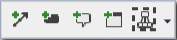 3. Ouvrez la liste Changer le style de disposition du groupe  et choisissez le style de disposition souhaité. et choisissez le style de disposition souhaité.L’affichage liste réorganise les membres du groupe en liste. Graph Default réinitialise la disposition du groupe à la disposition par défaut de la carte. Pour d’autres options, consultez Modifier la disposition de la carte. |
| Ajoutez un nœud à un groupe. | Faites glisser le nœud dans le groupe. Lorsque vous faites glisser le nœud, Visual Studio affiche un indicateur pour indiquer que vous déplacez le nœud. Vous pouvez également faire glisser des nœuds en dehors d'un groupe. |
| Ajoutez un nœud à un nœud non-groupe. | Faites glisser le nœud sur le nœud cible. Vous pouvez convertir n’importe quel nœud cible en groupe en y ajoutant des nœuds. |
| Regroupez les nœuds sélectionnés. | 1. Sélectionnez les nœuds que vous souhaitez regrouper. Une barre d’outils contextuelle s’affiche au-dessus du dernier nœud que vous sélectionnez.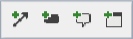 2. Dans la barre d’outils, choisissez le quatrième icône Grouper les nœuds sélectionnés (si le nœud est développé, il y aura cinq icônes au lieu de quatre). Tapez le nom du nouveau groupe, puis appuyez sur Retour. ou Sélectionnez les nœuds que vous souhaitez regrouper et ouvrez le menu contextuel de votre sélection. Choisissez Groupe, Ajouter un groupe parent, tapez le nom du nouveau groupe, puis appuyez sur Retour. Vous pouvez renommer un groupe. Ouvrez le menu contextuel du groupe et choisissez Modifier, Propriétés pour ouvrir la fenêtre Propriétés de Visual Studio. Dans la propriété Label , renommez le groupe en fonction des besoins. |
| Supprimez des groupes. | Sélectionnez le groupe ou les groupes que vous souhaitez supprimer. Ouvrez le menu contextuel de votre sélection, puis choisissez Grouper, Supprimer le groupe. |
| Supprimer des nœuds de leur groupe parent. | Sélectionnez les nœuds que vous souhaitez déplacer. Ouvrez le menu contextuel de votre sélection et choisissez Grouper, Supprimer du parent. Cette opération supprime les nœuds jusqu'à leur grand-parent ou jusqu'en dehors du groupe s'ils n'ont aucun groupe grand-parent. ou Sélectionnez les nœuds et faites-les glisser hors du groupe. |
Ajouter, supprimer ou renommer des nœuds, des liens et des commentaires
Vous pouvez afficher plus ou moins d’éléments sur une carte pour explorer ou simplifier la carte. Vous pouvez également renommer des éléments et ajouter des commentaires à des éléments.
Avertissement
Avant de partager une carte créée à l’aide de Visual Studio Enterprise avec ceux qui utilisent Visual Professional, assurez-vous que tous les éléments de code que vous souhaitez voir sont visibles sur la carte. Sinon, ces utilisateurs ne pourront pas récupérer les éléments de code supprimés.
Ajouter un nœud pour un élément de code
| À | Effectuez ces étapes |
|---|---|
| Ajoutez un nouveau nœud générique à l’emplacement actuel du pointeur de la souris. | 1. Déplacez le pointeur de la souris vers l’emplacement sur la carte où vous souhaitez placer le nouvel élément de code, puis appuyez sur Insertion. ou Ouvrez le menu contextuel de la carte et choisissez Modifier, Ajouter, Nœud générique. 2. Tapez le nom du nouveau nœud et appuyez sur Retour. |
| Ajoutez un type spécifique de nœud d’élément de code à l’emplacement actuel du pointeur de la souris. | 1. Déplacez le pointeur de la souris vers l’emplacement sur la carte où vous souhaitez placer le nouvel élément de code et ouvrez le menu contextuel de la carte. 2. Choisissez Modifier, Ajouter et sélectionner le type de nœud souhaité. 3. Tapez le nom du nouveau nœud et appuyez sur Retour. |
| Ajoutez un nœud d’élément de code générique ou spécifique à un groupe. | 1. Sélectionnez le nœud de groupe et ouvrez le menu contextuel. 2. Choisissez Modifier, Ajouter et sélectionner le type de nœud souhaité. 3. Tapez le nom du nouveau nœud et appuyez sur Retour. |
| Ajoutez un nouveau nœud du même type et lié à partir d’un nœud existant. | 1. Sélectionnez l’élément de code. Une barre d’outils contextuelle apparaît au-dessus de celle-ci.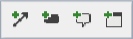 2. Dans la barre d’outils, choisissez la deuxième icône Créer un nœud avec la même catégorie que ce nœud et y ajouter un nouveau lien. 3. Choisissez un emplacement sur la carte pour placer le nouvel élément de code et cliquez sur le bouton gauche de la souris. 4. Tapez le nom du nouveau nœud, puis appuyez sur Retour. |
| Ajouter un nouveau nœud générique lié à partir d'un élément de code existant qui a le focus. | 1. À l’aide du clavier, appuyez sur Tab jusqu’à ce que l’élément de code à lier ait le focus (rectangle en pointillé). 2. Appuyez sur Alt+Insérer. 3. Tapez le nom du nouveau nœud et appuyez sur Retour. |
| Ajouter un nouveau nœud générique lié à un élément de code existant qui a le focus. | 1. À l’aide du clavier, appuyez sur Tab jusqu’à ce que l’élément de code à lier ait le focus (rectangle en pointillé). 2. Appuyez sur Alt+Maj+Insérer. 3. Tapez le nom du nouveau nœud et appuyez sur Retour. |
| Pour ajouter des éléments de code | Effectuez ces étapes |
|---|---|
| Éléments de code dans la solution. | 1. Recherchez l’élément de code dans l’Explorateur de solutions. Utilisez la zone de recherche de l’Explorateur de solutions ou parcourez la solution. Pourboire: Pour rechercher des éléments de code qui ont des dépendances sur un type ou un membre, ouvrez le menu contextuel du type ou du membre dans l’Explorateur de solutions. Choisissez la relation qui vous intéresse. L’Explorateur de solutions affiche uniquement ces éléments de code avec les dépendances spécifiées. 2. Faites glisser les éléments de code qui vous intéressent sur la surface de la carte. Vous pouvez également faire glisser des éléments de code à partir de l’affichage de classes ou de l’Explorateur d’objets. ou Dans l’Explorateur de solutions, sélectionnez les éléments de code que vous souhaitez mapper. Ensuite, dans la barre d’outils de l’Explorateur de solutions, cliquez sur Afficher sur la carte de code. Par défaut, la hiérarchie de conteneurs parente pour les nouveaux éléments de code s’affiche sur la carte. Utilisez le bouton Inclure les parents dans la barre d’outils du mappage de code pour modifier ce comportement. Lorsqu’il est désactivé, seul l’élément de code lui-même est ajouté à la carte. Pour inverser ce comportement pour une seule action de glisser-déplacer, appuyez longuement sur la touche Ctrl pendant que vous faites glisser les éléments de code vers la carte. Visual Studio ajoute des éléments de code pour les éléments de code de niveau supérieur dans votre sélection. Pour voir si un élément de code contient d’autres éléments de code, déplacez le pointeur de la souris en haut de l’élément de code afin que le chevron (flèche vers le bas) s’affiche. Choisissez le chevron pour développer l’élément de code. Pour développer tous les éléments de code, appuyez sur Ctrl+A pour sélectionner tous les éléments, ouvrez le menu contextuel de la carte, puis choisissez Grouper, Développer. Cette commande n’est pas disponible si le développement de tous les groupes produit une carte inutilisable ou provoque une pénurie de problèmes de mémoire. |
| Éléments de code liés aux éléments de code sur la carte. | Cliquez sur le bouton Afficher les éléments associés dans la barre d’outils de la carte de code et choisissez le type d’éléments connexes qui vous intéressent. ou Ouvrez le menu contextuel de l’élément de code. Choisissez l’un des éléments Afficher ... dans le menu en fonction du type de relation qui vous intéresse. Par exemple, vous pouvez voir les éléments référencés par l’élément actuel, les éléments qui référencent l’élément actuel, la base et les types dérivés pour les classes, les appelants de méthode, et les classes conteneurs, espaces de noms, et assemblies. Pour plus d’informations, consultez cette rubrique. |
| Assemblages .NET compilés (.dll ou .exe) ou binaires. | Faites glisser les assemblys ou les fichiers binaires de l’extérieur de Visual Studio vers une carte. Vous pouvez faire glisser à partir de l'Explorateur Windows ou de l'Explorateur de fichiers uniquement si vous exécutez l'un des deux et Visual Studio avec le même niveau d'autorisations de contrôle d'accès d'utilisateur (UAC). Par exemple, si l’UAC est activée et que vous exécutez Visual Studio en tant qu’administrateur, Explorateur Windows ou Explorateur de fichiers bloque l’opération de glissement. |
Ajouter un lien entre les éléments de code existants
Sélectionnez l’élément de code source. Une barre d’outils apparaît au-dessus de l’élément de code.
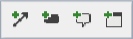
Dans la barre d'outils, choisissez la première icône, créez un lien de ce nœud vers le nœud sur lequel vous cliquez ensuite.
Sélectionnez l’élément de code cible. Un lien apparaît entre les deux éléments de code.
OU
Sélectionnez l’élément de code source sur la carte.
Si vous avez installé une souris, déplacez le pointeur de la souris en dehors des limites de la carte.
Ouvrez le menu contextuel de l’élément de code et choisissez Modifier>Ajouter>lien générique.
Appuyez sur la touche Tab, puis sélectionnez l'élément de code cible pour le lien.
Appuyez sur Entrée.
Ajouter un commentaire à un nœud existant sur la carte
Sélectionnez l’élément de code. Une barre d’outils apparaît au-dessus de celle-ci.
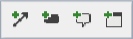
Dans la barre d’outils, choisissez la troisième icône, créez un nœud de commentaire avec un nouveau lien vers le nœud sélectionné.
ou
Ouvrez le menu contextuel de l’élément de code et choisissez Modifier>un nouveau commentaire.
Tapez vos commentaires. Pour taper sur une nouvelle ligne, appuyez sur Maj + Entrée.
Ajouter un commentaire à la carte elle-même
Ouvrez le menu contextuel de la carte et choisissez Modifier>un nouveau commentaire.
Tapez vos commentaires. Pour taper sur une nouvelle ligne, appuyez sur Maj + Entrée.
Renommer un élément de code ou un lien
Sélectionnez l’élément de code ou le lien que vous souhaitez renommer.
Appuyez sur F2 ou ouvrez le menu contextuel et choisissez Modifier> lechangement de nom.
Lorsque la zone d’édition apparaît dans la carte, renommez l’élément de code ou le lien.
OU
Ouvrez le menu contextuel et choisissez Modifier les>propriétés.
Modifiez la propriété Label dans la fenêtre Propriétés de Visual Studio.
Supprimer un élément de code ou un lien de la carte
Sélectionnez l’élément de code ou le lien, puis appuyez sur la touche Supprimer .
ou
Ouvrez le menu contextuel de l’élément de code ou du lien, puis choisissez Modifier>la suppression.
Si l’élément ou le lien fait partie d’un groupe, le bouton Refetch Children avec l' apparaît à l’intérieur du groupe. Cliquez dessus pour récupérer les éléments et liens manquants.
Vous pouvez supprimer des éléments de code et des liens d’une carte sans affecter le code sous-jacent. Lorsque vous les supprimez, leurs définitions sont supprimées du fichier DGML (.dgml).
Les mappages créés en modifiant la DGML, en ajoutant des éléments de code non définis ou en utilisant certaines versions antérieures de Visual Studio, ne prennent pas en charge cette fonctionnalité.
Marquer un élément de code pour le suivi
Sélectionnez l’élément de code ou le lien que vous souhaitez marquer pour le suivi.
Ouvrez le menu contextuel et choisissez Modifier>l’indicateur de suivi.
Par défaut, l’élément de code obtient un arrière-plan rouge. Envisagez d’y ajouter un commentaire avec les informations de suivi appropriées.
Modifiez la couleur d’arrière-plan de l’élément ou effacezl’indicateur de suivi en choisissant Modifier >d’autres couleurs d’indicateur.
Modifier le style d’un élément de code ou d’un lien
Vous pouvez modifier les icônes sur les éléments de code et les couleurs des éléments de code et des liens à l’aide d’icônes et de couleurs prédéfinies. Par exemple, vous pouvez choisir une couleur pour mettre en surbrillance les éléments de code et les liens qui ont une certaine catégorie ou propriété. Cela vous permet d’identifier et de vous concentrer sur des zones spécifiques de la carte. Vous pouvez spécifier des icônes et des couleurs personnalisées en modifiant le fichier .dgml de la carte ; consultez Personnaliser les mappages de code en modifiant les fichiers DGML.
Pour appliquer une couleur ou une icône prédéfinie à des éléments de code ou des liens avec une certaine catégorie ou propriété
Dans la barre d’outils de la carte, choisissez Légende.
Dans la zone Légende , vérifiez si la catégorie ou la propriété de l’élément de code apparaît déjà dans la liste.
Si la liste n’inclut pas la catégorie ou la propriété, choisissez + dans la zone Légende , puis choisissez Propriété de nœud, Catégorie de nœud, Propriété de lien ou Catégorie de lien. Choisissez ensuite la propriété ou la catégorie. La catégorie ou la propriété apparaît maintenant dans la zone Légende .
Remarque
Pour créer et affecter une catégorie ou une propriété à un élément de code, vous pouvez modifier le fichier .dgml de la carte ; consultez Personnaliser les mappages de code en modifiant les fichiers DGML.
Dans la zone Légende , cliquez sur l’icône en regard de la catégorie ou de la propriété que vous avez ajoutée ou que vous souhaitez modifier.
Utilisez le tableau suivant pour sélectionner le style à modifier :
Pour modifier l'élément suivant Choisir Couleur d’arrière-plan Arrière-plan Couleur du contour Trait Couleur de texte (une lettre « f » s’affiche pour afficher le résultat) Premier plan Icône icônes La boîte de dialogue Sélecteur de jeux de couleurs ou Sélecteur de jeu d’icônes s’affiche pour vous permettre de sélectionner une couleur ou une icône.
Dans la boîte de dialogue Sélecteur de jeux de couleurs ou Sélecteur de jeu d’icônes, effectuez l’une des opérations suivantes :
Pour appliquer l'élément suivant Effectuez ces étapes Ensemble de couleurs ou d’icônes Ouvrez la liste du jeuSélectionner le jeu de couleurs (ou Icône). Sélectionnez un ensemble de couleurs ou d’icônes. Couleur ou icône spécifique Ouvrez la liste de valeurs des catégories ou des propriétés. Sélectionnez une couleur ou une icône. Remarque
Vous pouvez réorganiser, supprimer ou désactiver temporairement des styles dans la zone Légende . Voir Modifier la zone Légende.
Modifier la zone Légende
Vous pouvez réorganiser, supprimer ou désactiver temporairement des styles dans la zone Légende :
Ouvrez le menu contextuel d’un style dans la zone Légende.
Effectuez l’une des tâches suivantes :
À Choisir Désactiver l’élément de code Désactiver Supprimer l’élément de code Supprimer Déplacer le style vers le haut Monter Déplacer l’élément de code vers le bas Descendre
Copier des styles d'une carte vers une autre
Vérifiez que la zone Légende s’affiche sur la carte source. S’il n’est pas visible, dans la barre d’outils de la carte, cliquez sur Légende.
Ouvrez le menu contextuel de la zone Légende . Choisissez Copier la légende.
Collez la légende sur la carte cible.
Fusionner des cartes de code
Vous pouvez fusionner des cartes en copiant et collant des éléments de code entre elles. Si les identificateurs d’élément de code correspondent, le collage des éléments de code fonctionne comme une opération de fusion. Pour faciliter cette tâche, placez tous les assemblys ou fichiers binaires que vous souhaitez visualiser dans le même dossier afin que le chemin complet de chaque assembly ou binaire soit le même pour chaque mappage que vous souhaitez fusionner.
Vous pouvez également faire glisser ces assemblys ou fichiers binaires vers la même carte à partir de ce dossier.
Contenu connexe
- Mapper les dépendances entre vos solutions
- Utiliser des mappages de code pour déboguer vos applications
- Rechercher des problèmes potentiels à l’aide d’analyseurs de mappage de code
- Personnaliser des mappages de code en modifiant les fichiers DGML
- référence sur le langage de balisage pour graphes dirigés (DGML)